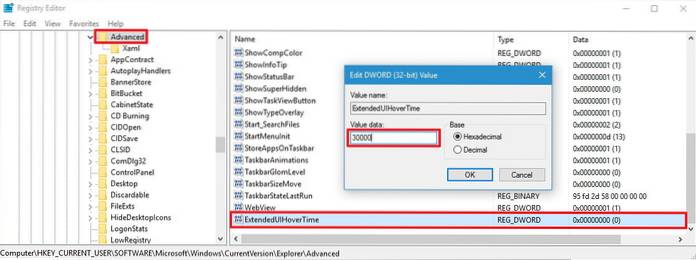Se hai Windows 10 Pro, segui questa procedura:
- Premi WINDOWS + R.
- Digita "gpedit.msc "senza virgolette e premere INVIO.
- Fai clic su "Modelli amministrativi" in "Configurazione utente"
- Fai clic su "Start e barra delle applicazioni"
- Fare doppio clic su "Disabilita le anteprime della barra delle applicazioni"
- Fai clic su "Abilita"
- Fai clic su "Applica"
- Riavvia.
- Come disabilito Peek in Windows 10?
- Come si abilita l'anteprima al passaggio del mouse sulla barra delle applicazioni di Windows 10?
- Come si modifica la barra delle applicazioni di anteprima al passaggio del mouse?
- Come si cambia l'anteprima della barra delle applicazioni in Windows 10?
- Come nascondo la mia barra delle applicazioni?
- Come si usa Aero Peek su Windows 10?
- Come faccio a rendere trasparente la barra delle applicazioni di Windows?
- Come si abilita la barra delle applicazioni in Windows 10?
- Come si disabilita l'anteprima al passaggio del mouse sulla barra delle applicazioni di Windows 10?
- Come si cambia la visualizzazione della barra delle applicazioni?
- Come faccio a rendere mobile la mia barra delle applicazioni?
Come disabilito Peek in Windows 10?
Il modo più rapido per disabilitare Aero Peek è spostare il mouse sull'estrema destra della barra delle applicazioni, fare clic con il pulsante destro del mouse sul pulsante Mostra desktop, quindi selezionare "Peek at desktop" dal menu popup. Quando Aero Peek è disattivato, non dovrebbe esserci alcun segno di spunta accanto all'opzione Peek at desktop.
Come si abilita l'anteprima al passaggio del mouse sulla barra delle applicazioni di Windows 10?
Per riattivarlo, fare clic con il pulsante destro del mouse su un'area vuota della barra delle applicazioni e selezionare Proprietà. Quindi, nella scheda Barra delle applicazioni, seleziona la casella Usa Peek per visualizzare in anteprima il desktop quando sposti il mouse sul pulsante Mostra desktop alla fine della barra delle applicazioni e fai clic su OK. È tutto quello che c'è da fare!
Come si modifica la barra delle applicazioni di anteprima al passaggio del mouse?
4 risposte. Fai clic con il pulsante destro del mouse sulla barra delle applicazioni, vai alle proprietà e nella prima scheda, assicurati che 'Mostra anteprime della finestra (miniature) sia selezionato.
Come si cambia l'anteprima della barra delle applicazioni in Windows 10?
Se non si dispone di un DWORD NumThumbnails, fare clic con il pulsante destro del mouse o tenere premuto su un'area vuota nel riquadro destro del tasto Taskband, fare clic / toccare su Nuovo e Valore DWORD (32 bit), digitare NumThumbnails e premere Invio. B) Seleziona (punto) Decimale, digita un numero che desideri per la soglia della miniatura della barra delle applicazioni, fai clic / tocca OK.
Come nascondo la mia barra delle applicazioni?
Come nascondere la barra delle applicazioni in Windows 10
- Fare clic con il pulsante destro del mouse su un punto vuoto sulla barra delle applicazioni. ...
- Scegli le impostazioni della barra delle applicazioni dal menu. ...
- Attiva "Nascondi automaticamente la barra delle applicazioni in modalità desktop" o "Nascondi automaticamente la barra delle applicazioni in modalità tablet" a seconda della configurazione del tuo PC.
- Attiva o disattiva "Mostra barra delle applicazioni su tutti i display", a seconda delle tue preferenze.
Come si usa Aero Peek su Windows 10?
Come abilitare Aero Peek in Windows 10
- Fare clic con il pulsante destro del mouse su uno spazio vuoto sulla barra delle applicazioni e selezionare la voce di menu contestuale "Proprietà". ...
- Ora tutto ciò che devi fare è spuntare la casella che dice Usa Peek per visualizzare in anteprima il desktop quando sposti il mouse sul pulsante Mostra desktop alla fine della barra delle applicazioni. ...
- La funzione Aero Peek sarà abilitata.
Come faccio a rendere trasparente la barra delle applicazioni di Windows?
Passa alla scheda "Impostazioni di Windows 10" utilizzando il menu dell'intestazione dell'applicazione. Assicurati di abilitare l'opzione "Personalizza barra delle applicazioni", quindi scegli "Trasparente."Regola il valore" Opacità barra delle applicazioni "finché non sei soddisfatto dei risultati. Fare clic sul pulsante OK per finalizzare le modifiche.
Come si abilita la barra delle applicazioni in Windows 10?
Premi il tasto Windows sulla tastiera per visualizzare il menu Start. Questo dovrebbe anche far apparire la barra delle applicazioni. Fare clic con il tasto destro sulla barra delle applicazioni ora visibile e selezionare Impostazioni della barra delle applicazioni.
Come si disabilita l'anteprima al passaggio del mouse sulla barra delle applicazioni di Windows 10?
Se hai Windows 10 Pro, segui questa procedura:
- Premi WINDOWS + R.
- Digita "gpedit.msc "senza virgolette e premere INVIO.
- Fai clic su "Modelli amministrativi" in "Configurazione utente"
- Fai clic su "Start e barra delle applicazioni"
- Fare doppio clic su "Disabilita le anteprime della barra delle applicazioni"
- Fai clic su "Abilita"
- Fai clic su "Applica"
- Riavvia.
Come si cambia la visualizzazione della barra delle applicazioni?
Fare clic con il pulsante destro del mouse su un'area vuota della barra delle applicazioni e scegliere "Impostazioni barra delle applicazioni."Nella finestra delle impostazioni della barra delle applicazioni, scorri verso il basso e trova il menu a discesa" Posizione della barra delle applicazioni sullo schermo ". È possibile scegliere uno qualsiasi dei quattro lati del display da questo menu.
Come faccio a rendere mobile la mia barra delle applicazioni?
Segui questi semplici passaggi:
- Fare clic con il pulsante destro del mouse su un'area vuota della barra delle applicazioni. (Se sei in modalità tablet, tieni premuto un dito sulla barra delle applicazioni.)
- Fare clic su impostazioni della barra delle applicazioni.
- Attiva Nascondi automaticamente la barra delle applicazioni in modalità desktop su on. (Puoi anche fare lo stesso per la modalità tablet.)
 Naneedigital
Naneedigital